Esteu buscant una manera de fer un seguiment dels canvis fets en un full de càlcul d'Excel? Hi ha molts casos en què heu de distribuir un fitxer a diverses persones i fer un seguiment dels canvis que s'han fet. És possible que vulgueu fer un seguiment de quan es va fer el canvi, qui va fer el canvi, en quina cel·la s'ha produït el canvi i quines dades s'han canviat.
Excel té funcions de seguiment integrades que poden gestionar tots els casos anteriors. Podeu revisar fàcilment tots els canvis directament al full de treball i també podeu acceptar o rebutjar cada canvi. Hi ha alguns punts a recordar sobre les funcions de seguiment d'Excel:
Taula de continguts
- Habilitant el seguiment
- Configura el seguiment
- Visualització dels canvis
1. Activar el seguiment no vol dir que pugueu revertir el full de càlcul en el temps a un estat anterior desfent els canvis. Bàsicament és un fitxer de registre que ho registra tot i ja està. Podeu anar manualment i veure quines dades s'han suprimit o afegits, però haureu de fer els canvis al full de càlcul vosaltres mateixos.
2. Activar el seguiment no vol dir que tots els canvis que feu s'enregistrin. Es fa un seguiment de totes les dades emmagatzemades en una cel·la, però altres canvis com el format no ho fan. Altres canvis dels quals no es fa un seguiment inclouen amagar/demostrar files i columnes, comentaris i valors de cel·les que canvien a causa d'un recàlcul de la fórmula.
3. L'historial de canvis només es conserva durant 30 dies de manera predeterminada. Si feu canvis en un full de treball d'Excel i torneu a obrir el llibre de treball 45 dies després, podreu veure l'historial de canvis durant els 45 dies fins que tanqueu el llibre de treball. Quan el tanqueu, desapareixerà qualsevol historial de canvis de més de 30 dies. Això vol dir que la propera vegada que l'obris, no podràs veure el canvi que havies fet 45 dies abans.
4. Sempre que activeu el seguiment, el llibre de treball es converteix en un llibre de treball compartit. Això vol dir que diversos usuaris faran canvis al document.
Ara que coneixeu alguns conceptes bàsics sobre com funciona el seguiment a Excel, parlem de com activar-lo, canviar la configuració i fer un seguiment dels canvis.
Habilitant el seguiment
Seguim endavant i activem primer el seguiment. Obriu Excel i feu clic a la pestanya Revisió de la cinta. A l'extrem dret, hauríeu de veure una opció anomenada Seguiment dels canvis a la secció Canvis .
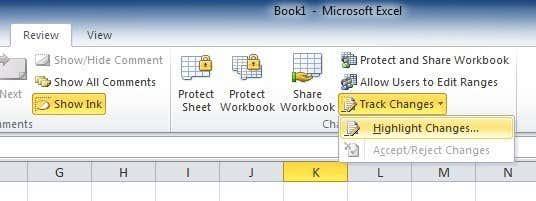
Feu clic al botó i trieu Ressaltar els canvis . Obtindreu un quadre de diàleg on ara haureu de marcar l'opció "Seguiment dels canvis durant l'edició. Això també comparteix el vostre quadern de treball” .
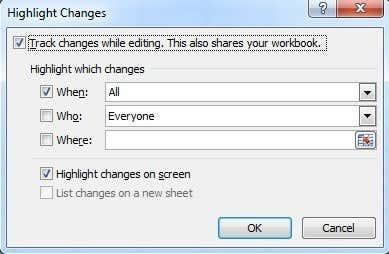
Aquí teniu diverses opcions, com ara Quan , Qui i On . Per Quan , Tot significa que tots els canvis es destacaran. També teniu l'opció de ressaltar els canvis de l'última vegada que vau desar el document, des d'una data concreta, o els canvis que encara no s'han revisat.
Si marqueu Qui , podeu optar per fer un seguiment dels canvis fets per qualsevol persona o dels canvis fets per tothom menys vosaltres. L' opció On us permet fer un seguiment dels canvis només per a una part específica del full de càlcul. Només cal que feu clic al botó de la dreta i seleccioneu l'interval de cel·les que voleu fer un seguiment.
Finalment, podeu desmarcar l'opció Ressaltar els canvis a la pantalla si no voleu que els altres sàpiguen que feu el seguiment dels canvis. De manera predeterminada, un cop comenceu el seguiment i aquesta opció estigui seleccionada, qualsevol cel·la canviada mostrarà una petita fletxa a la part superior esquerra per indicar que s'ha canviat.
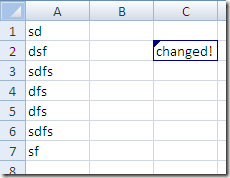
A més, si feu clic a una cel·la modificada (amb Ressalta els canvis a la pantalla activat), obtindreu una petita finestra emergent que mostra de què s'ha canviat el valor i a quina hora s'ha canviat. Si deseleccioneu l'opció Ressaltar els canvis a la pantalla, aquest petit triangle negre no apareixerà.
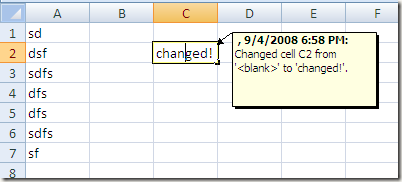
Per tant, el que podeu fer, per exemple, és amagar els canvis a la pantalla sense marcar la casella, enviar el vostre fitxer a tothom que l'hagi de fer canvis i, quan el recupereu, aneu a Seguiment dels canvis i torneu a comprovar- ho. la Caixa.
Configura el seguiment
El següent pas és fer una ullada a la configuració del seguiment i ajustar-la per adaptar-se a les vostres necessitats. Per fer-ho, feu clic al botó Comparteix el llibre de treball que es troba directament a l'esquerra del botó Seguiment dels canvis . Feu clic a la pestanya Avançat quan aparegui el diàleg Compartir llibre de treball.
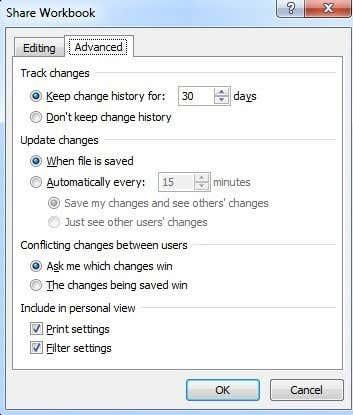
Aquí podeu canviar el nombre de dies per mantenir l'historial de canvis a una altra cosa que no sigui 30 dies. Per defecte, els canvis s'actualitzen quan es desa el fitxer, però podeu fer-ho perquè es faci automàticament cada pocs minuts. Per últim, podeu triar com voleu tractar els conflictes: si us demanen o simplement deixeu que l'últim canvi en desar el fitxer guanyi.
Visualització dels canvis
Un cop hàgiu habilitat el seguiment i hàgiu fet alguns canvis, podeu tornar a fer clic al botó Seguiment dels canvis, fer clic a Ressaltar els canvis i notareu que el quadre de Llista de canvis en un full nou ja no està en gris.

Comproveu-ho i feu clic a D'acord. S'afegirà un nou full de treball anomenat Historial que us permetrà veure tots els canvis que s'han fet a aquest llibre de treball.

En algun moment haureu d'aprovar o rebutjar els canvis. Podeu revisar tots els canvis i després triar quins voleu conservar o descartar.
Només cal que torneu a fer clic a Seguiment dels canvis i seleccioneu Accepta/Rebutja els canvis . Seleccioneu les opcions per triar quins canvis voleu acceptar o rebutjar. Si voleu revisar tots els canvis, deixeu Quan estigui marcat i assegureu-vos que estigui definit com a No revisat .
Feu clic a D'acord i l'Excel començarà a mostrar-vos cada canvi fet i us donarà l'opció d' acceptar o rebutjar . També podeu acceptar tots o rebutjar tots els canvis si voleu.
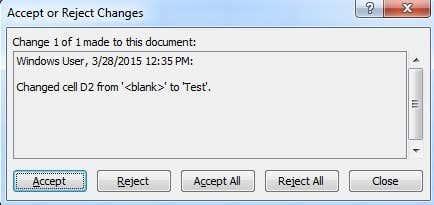
Si rebutgeu un canvi, tornarà immediatament al que hi havia originalment en aquesta cel·la. Val la pena assenyalar que si una altra cel·la fa referència al contingut de la cel·la rebutjada, aquest valor també canviarà quan el valor de la cel·la a la qual es fa referència es reverti. Això pot provocar que les fórmules es trenquin, etc., així que aneu amb compte.
Això és! Ara podeu fer un seguiment de qualsevol canvi fet al vostre full de càlcul Excel fàcilment mitjançant aquesta funció integrada. Si teniu cap pregunta, feu un comentari. Gaudeix!
Com desactivar el seguiment dels canvis
Quan hàgiu acabat amb la revisió i no voleu continuar fent el seguiment dels canvis fets al llibre de treball, desactiveu la funció de seguiment dels canvis.
-
Aneu a la pestanya Revisió i seleccioneu Seguiment dels canvis > Ressaltar els canvis .
:max_bytes(150000):strip_icc():format(webp)/Track_Changes_Excel_020-4f230f57001846d88805bf083f2f16b0.jpg)
-
Al quadre de diàleg Ressaltar els canvis , desmarqueu totes les caselles de selecció.
:max_bytes(150000):strip_icc():format(webp)/Track_Changes_Excel_021-6d87a85abfc747f28c23724bab430cd7.jpg)
-
Seleccioneu D'acord .

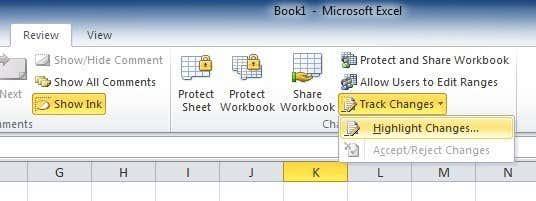
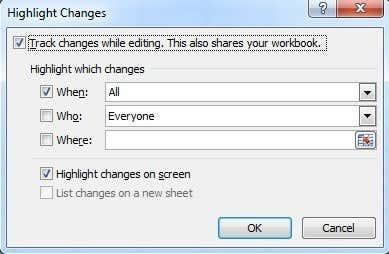
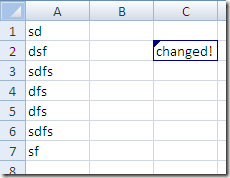
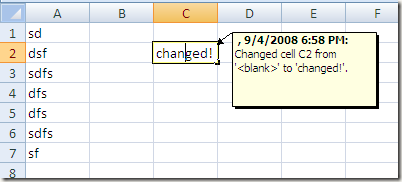
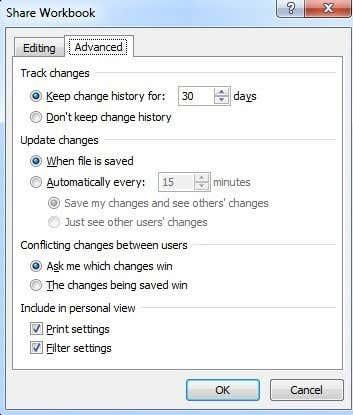


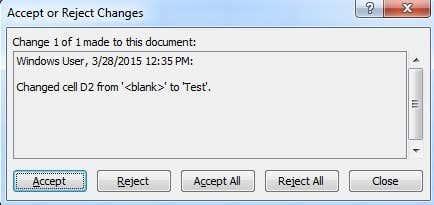
:max_bytes(150000):strip_icc():format(webp)/Track_Changes_Excel_020-4f230f57001846d88805bf083f2f16b0.jpg)
:max_bytes(150000):strip_icc():format(webp)/Track_Changes_Excel_021-6d87a85abfc747f28c23724bab430cd7.jpg)



























